Può capitare di dover aggiungere ad un video (realizzato in proprio o scaricato dal web) una serie di sottotitoli in modo da renderlo fruibile anche senza audio o per tradurre le parole pronunciate nel video in una lingua diversa da quella originale. Il risultato che si vorrebbe ottenere è quindi quello che si ottiene con un classico DVD video o Blu-ray dove si possono avere sottotitoli in varie lingue, attivabili o disattivabili a piacere. La stessa funzione si piò trovare sulle varie piattaforme di streaming video o siti come YouTube o Vimeo.
In questa guida vedremo come incorporare un file di sottotitoli in un video senza bisogno di alterare il video originale mediante la sovrapposizione del testo sulle immagini e non dovendo effettuare lunghe operazioni di conversione del filmato, con probabile perdita di qualità dell’originale e impossibilità di ritornare al video di partenza una volta terminata l’operazione.
File di partenza
Come file di origine ipotizziamo di partire da un comune file video in formato MP4 (ma è possibile utilizzare anche altri formati). Il video può essere un filmato realizzato con uno smartphone o fotocamera, può essere l’esportazione proveniente da un programma di montaggio video o ancora un video scaricato dal web.
Per i sottotitoli, usiamo un file codificato nel formato “SRT”, il più noto formato per salvare e condividere il testo dei sottotitoli. Questi file possono essere facilmente creati usando un computer o scaricati “già pronti” da vaste banche dati presenti su internet che trascrivono e catalogano, ad esempio, i dialoghi di un film tradotti in vari lingue. I file SRT altro non sono che semplici file di testo contenenti delle parti standardizzate, che un programma esterno può leggere al fine di far apparire in successione delle “didascalie” in sovraimpressione al video. Pur non addentrandomi nella spiegazione completa su come realizzare un file SRT, dando un’occhiata alla figura seguente è possibile capire la semplice struttura che lo compone:
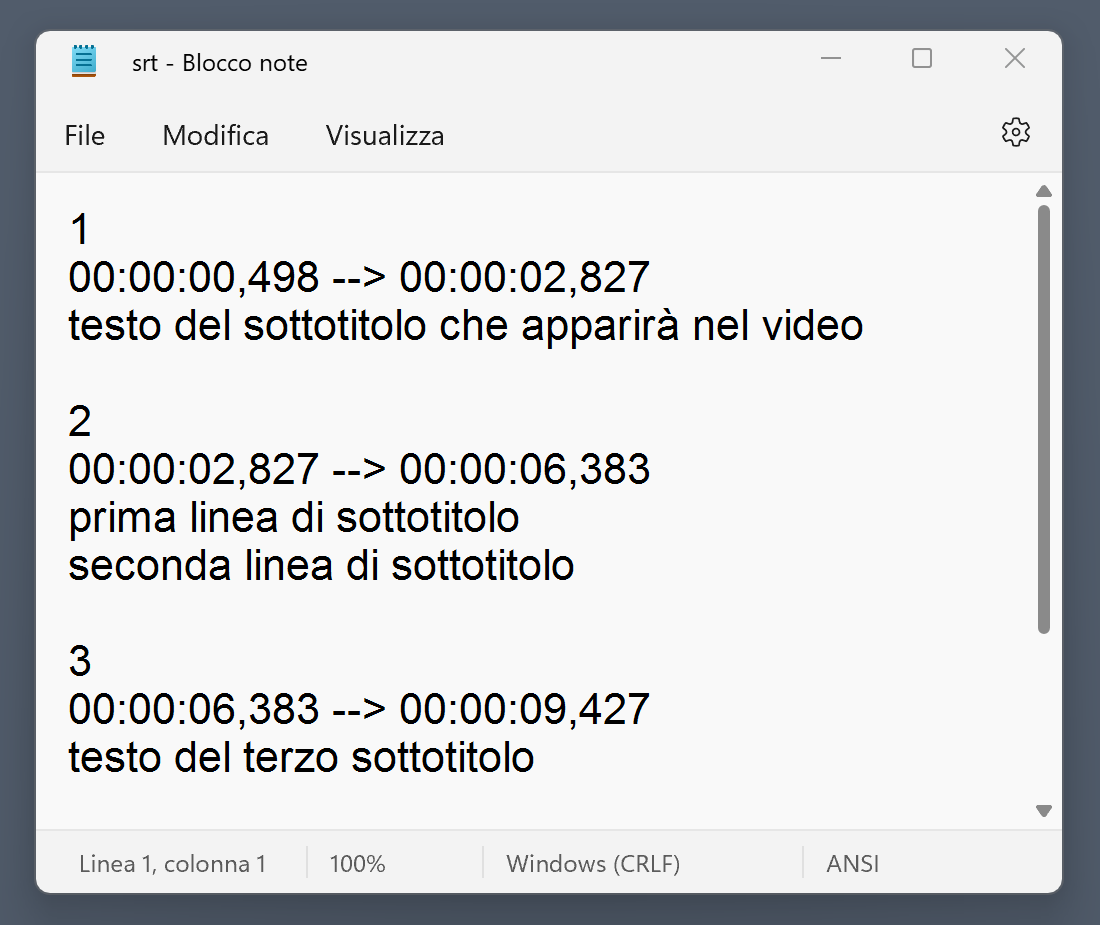
- Il numero progressivo (1,2,3) indica la successione e l’ordine di apparizione dei sottotitoli
- L’intervallo di durata (ore, minuti, secondi) indica in che punto del video deve comparire un certo sottotitolo e per quanto quel testo deve rimanere sullo schermo prima di scomparire
- Il testo che si trova sotto, su una o più righe, è il testo del sottotitolo vero e proprio, che verrà mostrato nel video.
Immaginando di avere quindi sul nostro computer un file SRT e un file video MP4, vediamo come unirli assieme.
Unione di video e sottotitoli
Il programma che ci servirà per unire assieme video e sottotitoli si chiama “MKVToolNix“, è gratuito ed e disponibile per tutti i più comuni sistemi operativi (macOS, Windows e Linux). Basta scaricarlo da questa pagina, selezionando la versione corrispondente al proprio sistema operativo e poi cliccando su uno dei link per il download. È disponibile per Windows una doppia versione: con procedura di installazione standard o in versione ‘portable’ ovvero un programma che non richiede nemmeno l’installazione e può essere spostato ed avviato facilmente su pc diversi o da chiavette USB.
Il programma ha una vasta lista di funzioni che permettono di separare e “ricomporre” tracce audio, video e sottotitoli modificando o sostituendo una di queste a piacere, in questo caso sfrutteremo solo la funzione di aggiunta di un file di sottotitoli ad un video che non li aveva in precedenza.
Una volta installato il programma sarà necessario avviare il file mkvtoolnix-gui e trascinare dentro la sua finestra i 2 file (video+sottotitoli) salvati sul pc. Come si vede nell’immagine seguente questi file verranno subito “messi in scaletta”, pronti per essere salvati come un file unico.
Per salvare il video è sufficiente cliccare sul bottone “avvia muxing”. È possibile anche indicare la cartella dove si vuole salvare il file che per impostazione predefinita viene salvato nella stessa cartella dove si trovano i file di origine.
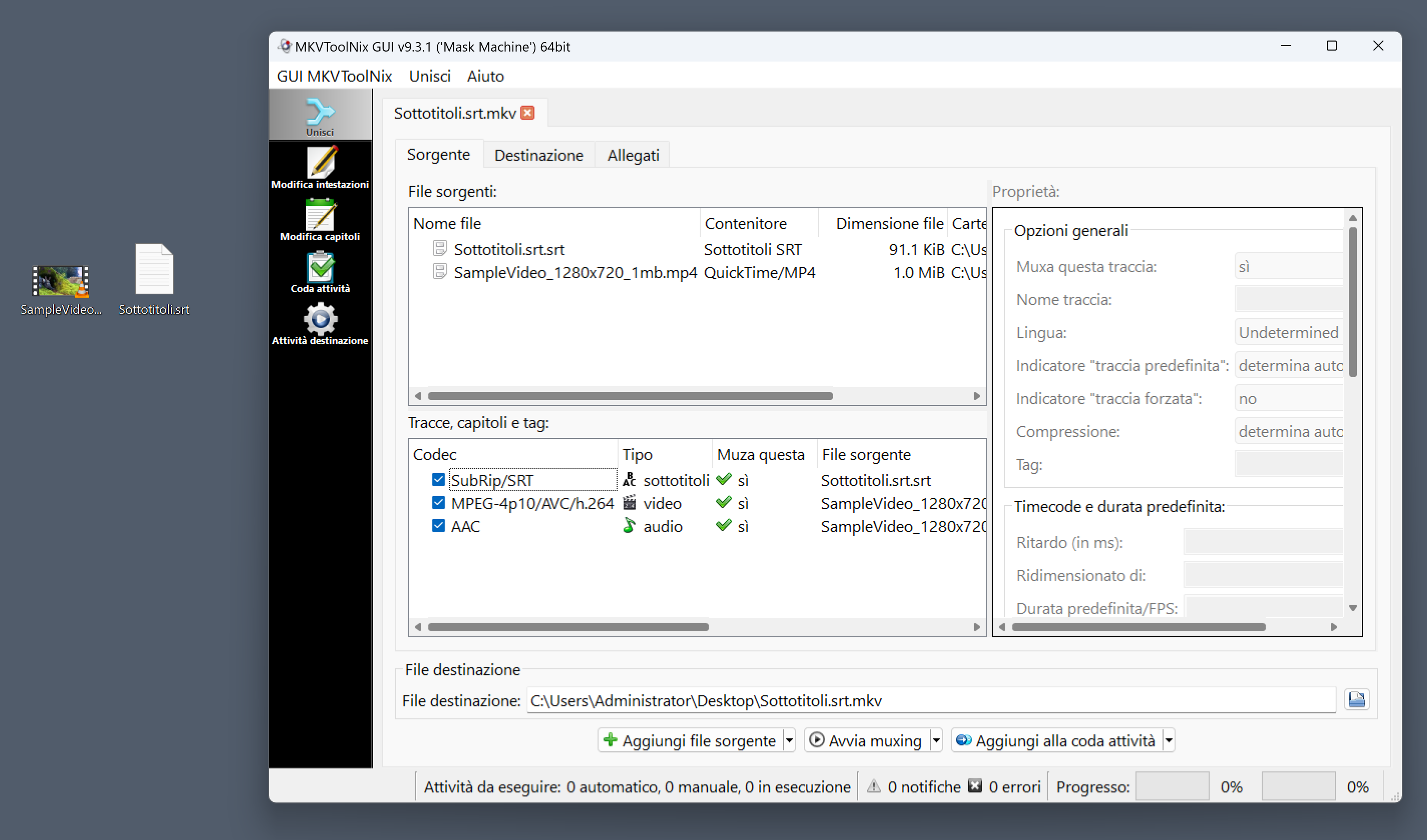
È possibile realizzare, con lo stesso metodo, file video che hanno al loro interno più sottotitoli, diversi tra loro e attivabili singolarmente: basta trascinare un file video e due o più file SRT dentro il programma. Il video salvato potrà essere riprodotto, attivandone i sottotitoli , con le applicazioni di riproduzione video integrate nel proprio sistema operativo oppure, in caso queste non riescano ad aprire il file, con programmi dedicati come VLC Media Player, in grado di riprodurre tantissimi formati video usando funzioni avanzate per i sottotitoli o le tracce audio multiple.




